Выполнять на практических занятиях
ОТЧЕТНОСТЬ 3
Практическая часть (MS ЕXSEL)
1. Построить таблицу вычисления n-го члена и суммы арифметической прогрессии:
| Вычисление п-го члена и суммы арифметической прогрессии | |||
| d | n | an | sn |
| 0,75 | -5 | -5 | |
| 0,75 | -4,25 | -9,25 | |
| 0,75 | -3,5 | -12,75 | |
| 0,75 | -2,75 | -15,5 | |
| 0,75 | -2 | -17,5 | |
| 0,75 | -1,25 | -18,75 | |
| 0,75 | -0,5 | -19,25 | |
| 0,75 | 0,25 | -19 | |
| 0,75 | -18 | ||
| 0,75 | 1,75 | -16,25 |
2. Значение d и аn выбрать по своему усмотрению. Построить таблицу вычисления n-го члена и суммы геометрической прогрессии (значение d-шага и аn-слагаемого выбрать по своему усмотрению):
| Вычисление п-го члена и суммы геометрической прогрессии | |||
| d | n | an | sn |
| 0,75 | |||
| 0,75 | 8,75 | 16,75 | |
| 0,75 | 9,5 | 26,25 | |
| 0,75 | 10,25 | 36,5 | |
| 0,75 | 47,5 | ||
| 0,75 | 11,75 | 59,25 | |
| 0,75 | 12,5 | 71,75 | |
| 0,75 | 13,25 | ||
| 0,75 | |||
| 0,75 | 14,75 | 113,75 |
3. Построить таблицу вычисления степеней натуральных чисел (формулу набирать один раз при подсчете х^2, далее протянуть автозаполненим вниз, затем вправо):
| Таблица первых пяти степеней натуральных чисел | |||||
| x | x^2 | x^3 | x^4 | x^5 | |
4. Посторить таблицу значений линейной функции у=kх+b (угловой коэффициент k, свободный член b и шаг h выбрать по своему усмотрению, автозаполнением воспользоваться для каждого столбика):
| Таблица значения функций у=3,22х-0,27 | ||
| h | x | y |
| 0,1 | 176,83 | |
| 0,1 | 55,1 | 177,152 |
| 0,1 | 55,2 | 177,474 |
| 0,1 | 55,3 | 177,796 |
| 0,1 | 55,4 | 178,118 |
| 0,1 | 55,5 | 178,44 |
5. Построить- таблицу значений дробно-линейной функции (коэффициенты a,b,c,d и шаг h выбрать по своему усмотрению):
| Таблица значений функции у=(3,22х-0,27)/(1,2х+3,81) | ||
| h | x | y |
| 0,15 | 2,184354 | |
| 0,15 | 3,15 | 2,203922 |
| 0,15 | 3,3 | 2,222013 |
6. Построить таблицу вычисления n-го члена и суммы ряда по формуле An^n/n!
| Вычисление n-го членеа и суммы ряда | |||
| х | n | an | sn |
| 12,5 | 17,5 | ||
| 20,83333 | 38,33333333 | ||
| 26,04167 | 64,375 | ||
| 26,04167 | 90,41666667 |
7. Построить таблицу, позволяющую рассчитать расход материалов для окраски в зависимости от площади поверхностей:
| Расходы материалов для окраски | |||||||
| Материал | Поверхности | Общий расход | |||||
| Двери | Подоконники | ||||||
| кг на 10 кв.м. | Площадь, кв.м. | Расход, кг | кг на 10 кв.м. | Площадь, кв.м. | Расход, кг | ||
| Олифа | 7,6 | 6,08 | 6,6 | 3,3 | 9,38 | ||
| Краска | 2,4 | 6,5 | 5,85 | 8,25 | |||
| Пигмент | 1,5 | 2,55 | 0,6 | 0,36 | 2,91 |
8. Посторить таблицу расчета еженедельных трат на поездки в общественном транспорте:
| Расходы на общественный транспорт | ||||||||||
| Стоимость поездки | Понедельник | Вторник | Среда | Четверг | Пятница | Суббота | Воскресенье | Итог за неделю | ||
| Автобус | 55 р. | 715р. | ||||||||
| Троллейбус | 66 р. | 792р. | ||||||||
| Трамвай | 22 р. | 220р. |
9. Используя ссылки абсолютные по строке и по столбцу, построить в Excel таблицу умножения (таблицу Пифагора, желтым цветом выделены множители).
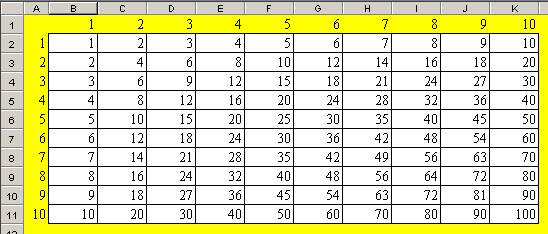
10. Посторить по заданному образцу таблицу, в которую внесена раскладка продуктов на одну порцию блюд из меню, чтобы можно было, внеся требуемое количество порций (выделено желтым цветом), получить необходимое количество продуктов (выделено серым цветом):
| Расчет количества необходимых продуктов | ||||||||||
| Продукты | Блюдо1: | Блюдо2: | Блюдо3: | Блюдо4: | Всего | |||||
| на 1 порцию | Всего | на 1 порцию | Всего | на 1 порцию | Всего | на 1 порцию | Всего | |||
| Продукт 1 | ||||||||||
| Продукт 2 | ||||||||||
| Продукт 3 | ||||||||||
| Продукт 4 |
ОТЧЕТНОСТЬ 4
практическое ( номер варианта выдает преподаватель, делалать дома)
Задание № 1.
1. Лист 1 переименовать в “График”. Здесь и далее после названия листа в круглых скобках указывать фамилию автора. Например: График (Панова И.К.)
2. Протабулировать кусочную функцию  (т. е. составить таблицу из двух столбцов значений
(т. е. составить таблицу из двух столбцов значений  ) при
) при  изменяющемся от
изменяющемся от  до
до  (т. е.
(т. е.  ) с шагом
) с шагом  .
.
Варианты задания.
| № |  |  |  |  |
| – 2 | 0.25 | 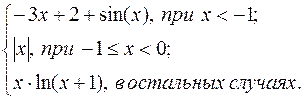 | ||
| – 1 | 0.2 | 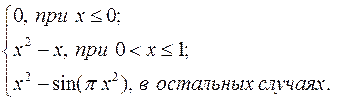 | ||
| 0.2 | 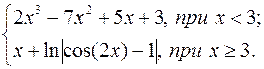 | |||
 |  |  | 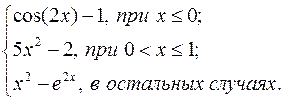 | |
| – 4 | 0.4 | 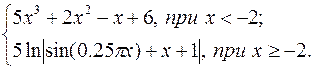 | ||
 |  |  | 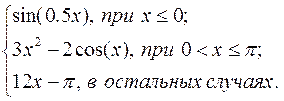 | |
| 4.2 | 5.85 | 0.15 | 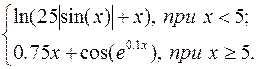 | |
| – 3 | 0.5 | 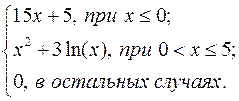 | ||
 |  | 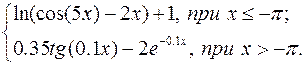 | ||
| – 2.1 | 0.3 | 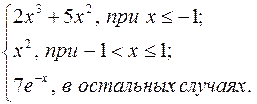 | ||
 |  |  | 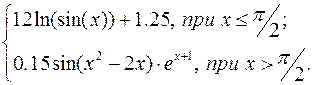 | |
| – 20 | 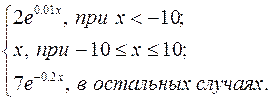 | |||
| 13.2 | 0.1 | 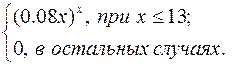 | ||
 |  |  | 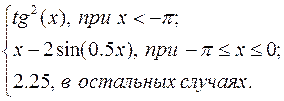 | |
| – 0.1 | 0.1 | 0.02 | 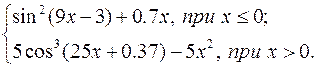 | |
| 1.4 | 0.1 | 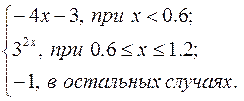 | ||
| – 5 | 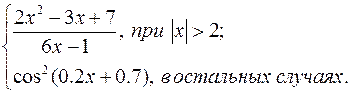 | |||
| – 2 | 0.25 |  | ||
| – 1.4 | 1.4 | 0.2 | 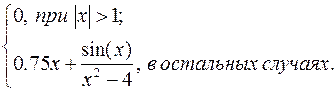 | |
 |  |  | 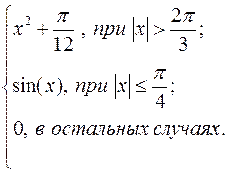 | |
| – 1.05 | 1.05 | 0.15 | 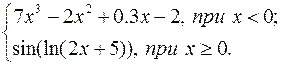 | |
| 2.4 | 0.15 | 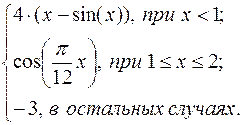 | ||
| – 0.9 | 0.9 | 0.1 | 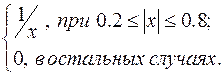 | |
| – 12 |  | |||
| 0.25 |  | |||
 |  |  | 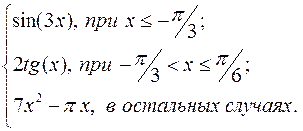 | |
| 0.25 | 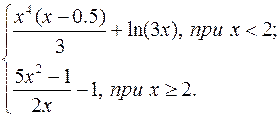 | |||
 |  |  | 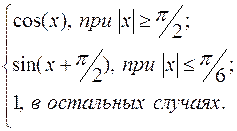 | |
| – 2 | 0.25 | 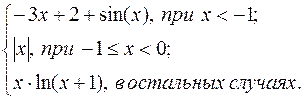 | ||
| – 1 | 0.2 | 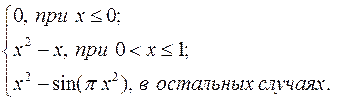 | ||
| 0.2 | 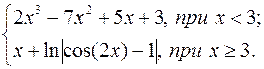 | |||
 |  |  | 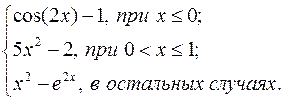 | |
| – 4 | 0.4 | 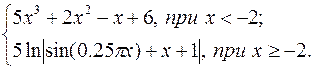 | ||
 |  |  | 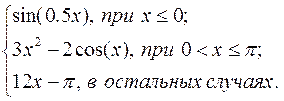 | |
| 4.2 | 5.85 | 0.15 | 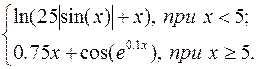 | |
| – 3 | 0.5 | 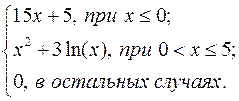 | ||
 |  | 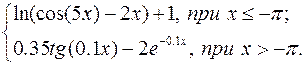 | ||
| – 2.1 | 0.3 | 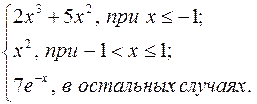 | ||
 |  |  | 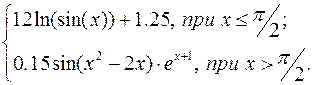 | |
| – 20 | 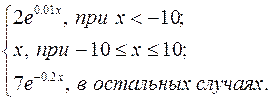 | |||
| 13.2 | 0.1 | 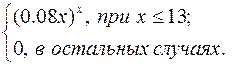 | ||
 |  |  | 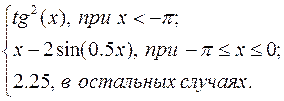 | |
| – 0.1 | 0.1 | 0.02 | 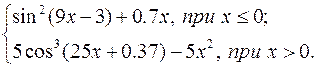 | |
| 1.4 | 0.1 | 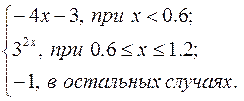 | ||
| – 5 | 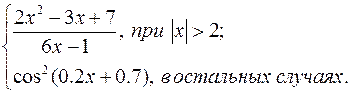 | |||
| – 2 | 0.25 |  | ||
| – 1.4 | 1.4 | 0.2 | 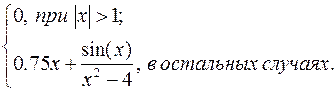 | |
 |  |  | 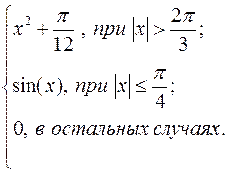 | |
| – 1.05 | 1.05 | 0.15 | 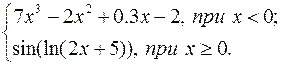 | |
| 2.4 | 0.15 | 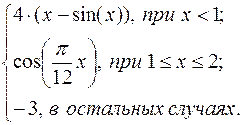 | ||
| – 0.9 | 0.9 | 0.1 | 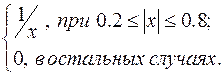 | |
| – 12 |  | |||
| 0.25 |  | |||
 |  |  | 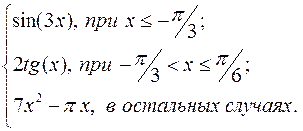 | |
| 0.25 | 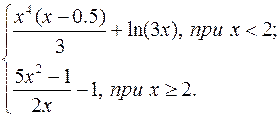 | |||
 |  |  | 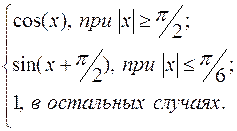 |
При заполнении столбца значений  вместо автозаполнения числом использовать формулу, содержащую ссылку на ячейку лежащую на одну выше данной. При заполнении столбца значений
вместо автозаполнения числом использовать формулу, содержащую ссылку на ячейку лежащую на одну выше данной. При заполнении столбца значений  использовать условную функцию “ЕСЛИ”. На этом же листе построить график данной кусочной функции, используя точечную диаграмму. Отформатировать полученный график.
использовать условную функцию “ЕСЛИ”. На этом же листе построить график данной кусочной функции, используя точечную диаграмму. Отформатировать полученный график.
Задание № 2.
1. Используя встроенные функции Excel найти на отрезке  минимум, максимум и среднее значение кусочной функции, таблица значений которой построена по предыдущему заданию.
минимум, максимум и среднее значение кусочной функции, таблица значений которой построена по предыдущему заданию.
Задание № 3.
1. Добавить новый лист. Переименовать его в “Уравнение” и поместить в конец.
2. На интервале  найти с точностью
найти с точностью  численное значение корня уравнения
численное значение корня уравнения  методом последовательных приближений при табулировании .
методом последовательных приближений при табулировании .
Варианты.
| № |  |  |  |
| – 5,5 | – 4 | 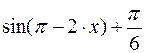 | |
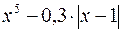 | |||
 | |||
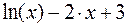 | |||
 | |||
| – 3 |  | ||
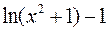 | |||
| 0,2 | 1,4 |  | |
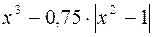 | |||
| – 3 | 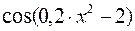 | ||
 | |||
| 0,1 | 0,6 | 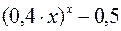 | |
| 1,5 | 1,7 |  | |
 | |||
| – 3 | – 2 | 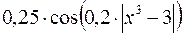 | |
 | |||
| – 4 | – 1 | 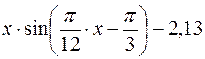 | |
 | |||
| 0,6 | 1,4 | 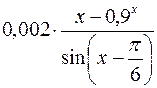 | |
| 2,2 |  | ||
| – 1,5 | 1,5 |  | |
| – 2 | 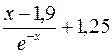 | ||
| – 3,5 | – 1,5 | 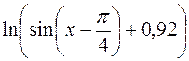 | |
| 0,8 | 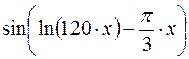 | ||
| 6,4 | 7,7 | 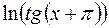 | |
| – 10 |  | ||
 | |||
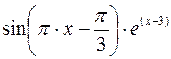 | |||
| – 5,5 | – 4 | 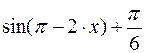 | |
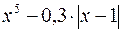 | |||
 | |||
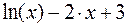 | |||
 | |||
| – 3 |  | ||
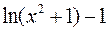 | |||
| 0,2 | 1,4 |  | |
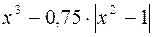 | |||
| – 3 | 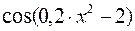 | ||
 | |||
| 0,1 | 0,6 | 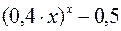 | |
| 1,5 | 1,7 |  | |
 | |||
| – 3 | – 2 | 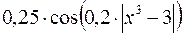 | |
 | |||
| – 4 | – 1 | 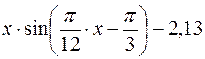 | |
 | |||
| 0,6 | 1,4 | 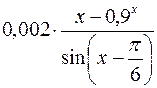 | |
| 2,2 |  | ||
| – 1,5 | 1,5 |  | |
| – 2 | 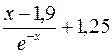 | ||
| – 3,5 | – 1,5 | 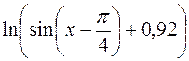 | |
| 0,8 | 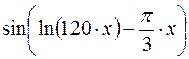 | ||
| 6,4 | 7,7 | 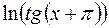 | |
| – 10 |  | ||
 | |||
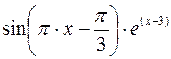 |
3. Подтвердить полученный результат, используя подбор параметра и поиск решения.
Задание № 4.
1. Добавить новый лист. Переименовать его в “Прогрессия”.
2. Заполнить в столбик последовательность первых 20 членов прогрессии, найти их сумму и произведение. Для этого сначала заполнить столбец номеров  членов прогрессии, используя автозаполнение числами, затем столбец членов прогрессии
членов прогрессии, используя автозаполнение числами, затем столбец членов прогрессии  ,используя автозаполнение формулой (В условии заданы несколько первых элементов прогрессии – 1й, 2й и 3й в зависимости от варианта. Все остальные элементы вычисляются по рекуррентной формуле, т.е. через известные предыдущие элементы прогрессии.) и столбцы суммы
,используя автозаполнение формулой (В условии заданы несколько первых элементов прогрессии – 1й, 2й и 3й в зависимости от варианта. Все остальные элементы вычисляются по рекуррентной формуле, т.е. через известные предыдущие элементы прогрессии.) и столбцы суммы  и произведения
и произведения  всех членов прогрессии, расположенных выше данной строки. Сумму и произведение элементов прогрессии также вычисляют по рекуррентной формуле:
всех членов прогрессии, расположенных выше данной строки. Сумму и произведение элементов прогрессии также вычисляют по рекуррентной формуле:
 ;
;  ;
;

 .
.
Варианты.
| № | Первый член прогрессии  | Второй член прогрессии  | Третий член прогрессии  | Рекуррентная формула |
| – 0,8 | 3,15 | 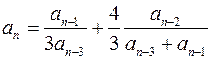 | ||
| 0,3 | – | 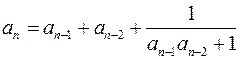 | ||
| 1,5 | 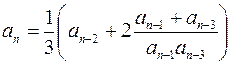 | |||
| 0,7 | – 1 | – | 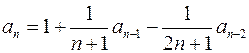 | |
| – | 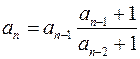 | |||
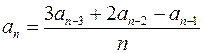  | ||||
| – 1 | 0,2 | 1,2 | 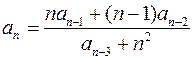 | |
| – | – | 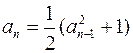 | ||
| 1,3 | 1,8 | 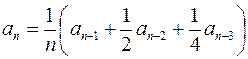 | ||
 | ||||
| – 0,8 | 3,16 | 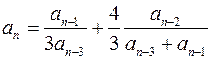 | ||
| 0,3 | – | 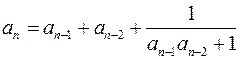 | ||
| 1,5 | 2.01 | 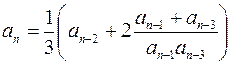 | ||
| 0,7 | – 1 | – | 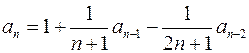 | |
| – | 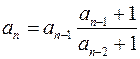 | |||
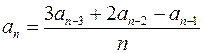  | ||||
| – 1 | 0,2 | 1,2 | 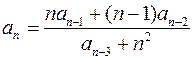 | |
| – | – | 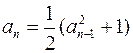 | ||
| 1,3 | 1,81 | 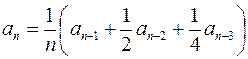 | ||
 | ||||
| – 0,8 | 3,16 | 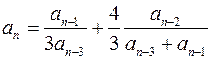 | ||
| 0,3 | – | 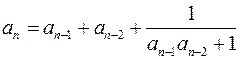 | ||
| 1,5 | 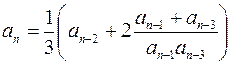 | |||
| 0,7 | – 1 | – | 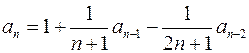 | |
| – | 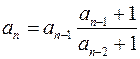 | |||
| 5.01 | 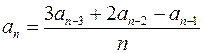  | |||
| – 1 | 0,2 | 1,2 | 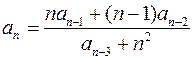 | |
| – | – | 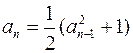 | ||
| 1,31 | 1,8 | 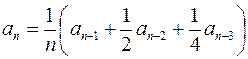 | ||
 | ||||
| – 0,8 | 3,15 | 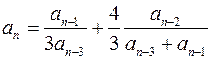 | ||
| 0,3 | – | 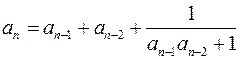 | ||
| 1,5 | 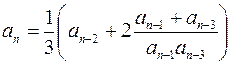 | |||
| 0,7 | – 1 | – | 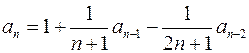 | |
| – | 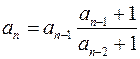 | |||
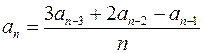  | ||||
| – 1 | 0,2 | 1,2 | 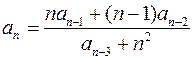 | |
| – | – | 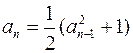 | ||
| 1,3 | 1,8 | 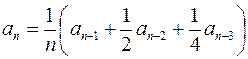 | ||
 | ||||
| – 0,8 | 3,16 | 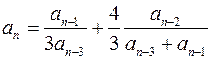 | ||
| 0,3 | – | 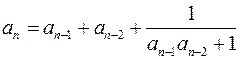 | ||
| 1,5 | 2.01 | 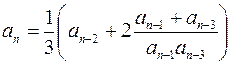 | ||
| 0,7 | – 1 | – | 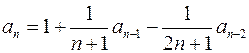 | |
| – | 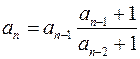 | |||
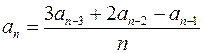  | ||||
| – 1 | 0,2 | 1,2 | 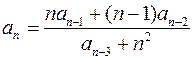 | |
| – | – | 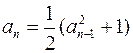 | ||
| 1,3 | 1,81 | 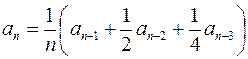 | ||
 | ||||
| – 0,8 | 3,16 | 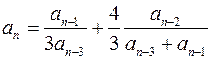 | ||
| 0,3 | – | 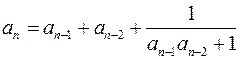 | ||
| 1,5 | 2.001 | 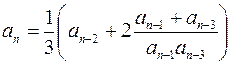 | ||
| 0,7 | – 1 | – | 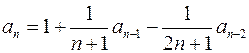 | |
| – | 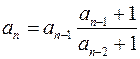 | |||
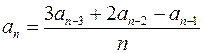  | ||||
| – 1 | 0,2 | 1,2 | 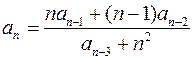 |
3. Проверить правильность накопления суммы членов прогрессии, используя автосумму.
4.
Отчетность 5
Выполнять на практических занятиях
Задача № 1.
Используя функцию “ЕСЛИ”, решить в Excel квадратное уравнение 
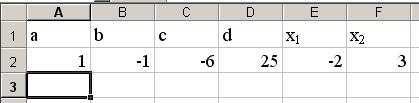
Учесть все варианты (при  в ячейке E2 должно быть значение корня, а в ячейке F2 – сообщение “Корень один”; при
в ячейке E2 должно быть значение корня, а в ячейке F2 – сообщение “Корень один”; при  в ячейках E2 и F2 – сообщение “Действительных | корней нет”).
в ячейках E2 и F2 – сообщение “Действительных | корней нет”).
Задача № 2.
Используя ссылки абсолютные по строке и по столбцу, построить в Excel
таблицу квадратов натуральных чисел (формула задается единажды в ячейку с синим выделением, красным цветом выделены десятки, желтым цветом выделены единицы числа, которое возводим в степень):
| Таблица квадратов | ||||||||||
Задача № 3.
Используя ссылки абсолютные по строке и по столбцу, построить в Excel таблицу умнодения натуральных чисел от 0 до 99 (десятки откладываются по вертикали, а единицы – по горизонтали).
Задача № 4.
На отрезке  с шагом
с шагом  протабулировать в Excel функцию
протабулировать в Excel функцию
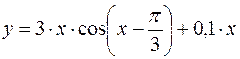 ;
;
построить её график, и методом подбора параметра найти на этом отрезке все корни уравнения
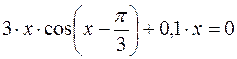 с точностью
с точностью  .
.
Задача № 5.
На отрезке  с шагом
с шагом  протабулировать в Excel функцию
протабулировать в Excel функцию
 ;
;
построить её график, и найти на этом отрезке минимальное, максимальное и среднее значения этой функции.
Задача № 6.
Используя параметрические уравнения
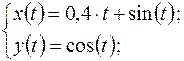
построить в Excel циклоиду для  с шагом
с шагом  .
.
Задача № 7.
На отрезке  с шагом
с шагом  протабулировать в Excel кусочную функцию
протабулировать в Excel кусочную функцию
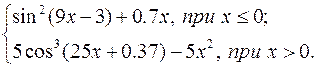
и построить её график.
Задача № 8.
В Excel используя параметрические уравнения
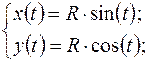
построить график окружности (со всеми атрибутами) с заданным радиусом  . Радиус задавать в именной ячейке.
. Радиус задавать в именной ячейке.
Задача № 9.
В Excel составить программу нахождения корней квадратного уравнения  (полагая, что
(полагая, что  ,
,  и, соответственно,
и, соответственно,  ), которая бы автоматически строила график функции
), которая бы автоматически строила график функции  (со всеми атрибутами) на отрезке
(со всеми атрибутами) на отрезке  с шагом
с шагом  .
.
Задача № 10.
В Excel составить программу вычисления корней системы уравнений по формулам Крамера
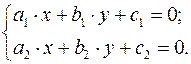
Если система не имеет однозначного решения или не имеет решений вообще, сделать соответствующее сообщение.
Задача № 11.
Используя абсолютные и относительные ссылки, построить в Excel таблицу значений квадратного трёхчлена  на отрезке
на отрезке  с шагом
с шагом  .
.
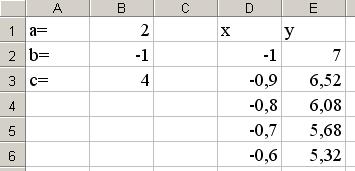
Задача № 12.
Используя абсолютные и относительные ссылки, построить в Excel таблицу значений квадратного трёхчлена  на отрезке
на отрезке  с шагом
с шагом  .
.
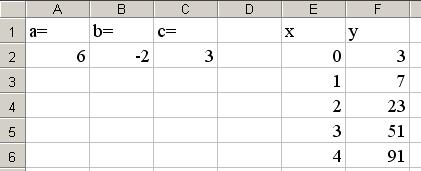
Задача № 13.
Используя абсолютные и относительные ссылки, построить в Excel таблицу значений квадратного трёхчлена  на отрезке
на отрезке  с шагом
с шагом  .
.
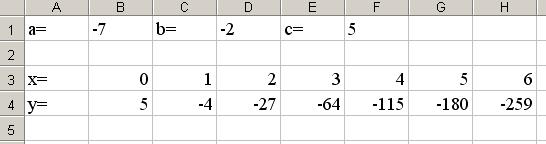
Задача № 14.
Используя ссылки абсолютные по строке и по столбцу, построить в Excel таблицу синусов углов от 0 до 890 (десятки откладываются по вертикали, а единицы – по горизонтали) по формуле 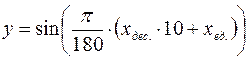 .
.
Задача № 15.
